ჯერ კიდევ WWDC 2018-ზე Apple-მა წარადგინა თავისი უახლესი პროგრამული უზრუნველყოფა კომპიუტერებისთვის macOS Mojave-ით. ეს ჩამოვა მოწყობილობებზე ამ შემოდგომაზე და მოიცავს ახალ ფუნქციებს, მათ შორის Stacks-ს. ამ სწრაფ სტატიაში ჩვენ გაჩვენებთ, თუ როგორ შეგიძლიათ დააწყოთ macOS Mojave-ში თქვენი დესკტოპის ორგანიზებისთვის.
შინაარსი
- დაკავშირებული კითხვა
- რა არის სტეკები?
- როგორ გამოვიყენოთ Stacks macOS Mojave-ში
-
დააკონფიგურიროთ სტეკები macOS Mojave-ში
- დახარისხების მიხედვით
- ჯგუფი Stacks By
- რატომ უნდა გამოიყენოთ სტეკები?
- Stacks Options გამოტოვებულია ჩემი მენიუდან
-
დასკვნა
- დაკავშირებული პოსტები:
დაკავშირებული კითხვა
- როგორ გამოვიყენოთ ახალი ეკრანის ფუნქციები macOS Mojave-ში
- როგორ ჩართოთ მუქი რეჟიმი და დინამიური ჩვენება macOS Mojave-ში
- როგორ გამოვიყენოთ ახლად შექმნილი macOS App Store Mojave-ში
რა არის სტეკები?
არსებითად, Stacks არის საშუალება, რომ მომხმარებლებმა შეინარჩუნონ სამუშაო კომპიუტერი სუფთა და ორგანიზებული. ეს შექმნის სხვადასხვა ტიპის დოკუმენტების გროვას.

მაგალითად, თუ თქვენ გაქვთ ეკრანის ანაბეჭდების, დოკუმენტების ან სხვა ფაილების თაიგული, ეს ყველაფერი ავტომატურად დაჯგუფდება. არსებობს რამდენიმე განსხვავებული გზა მომხმარებლებისთვის ამ ფაილების გროვის მორგების მიზნით, რომლებსაც ცოტა მოგვიანებით შევეხებით.
როგორ გამოვიყენოთ Stacks macOS Mojave-ში
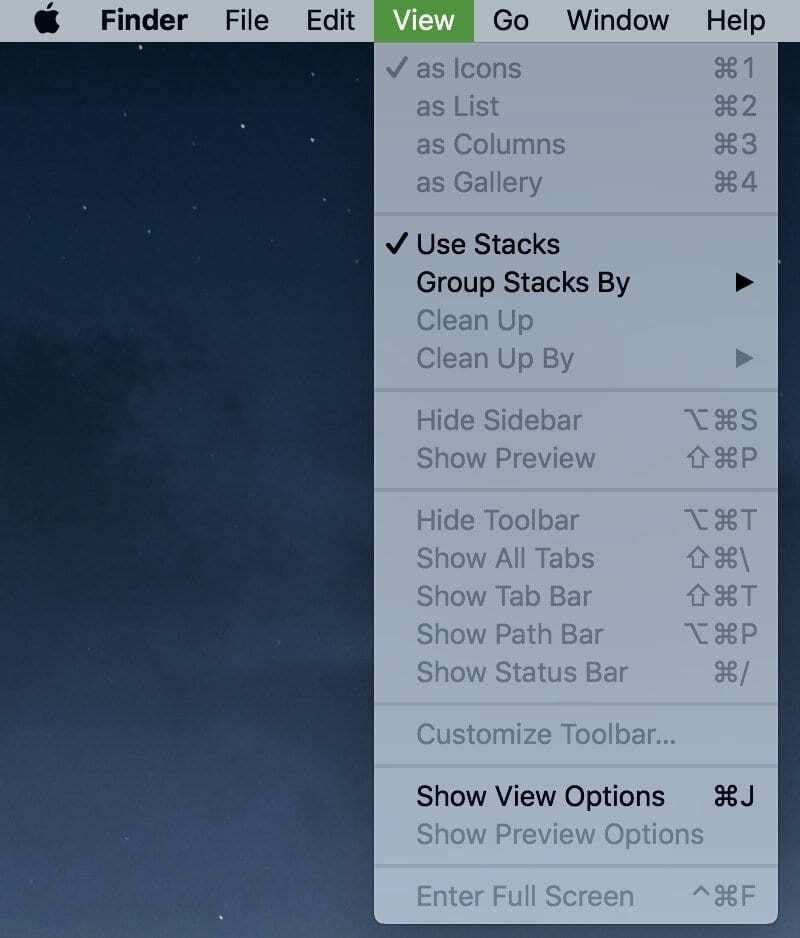
სანამ შეძლებთ ისარგებლოთ ამ ახალი ფუნქციით, თქვენ უნდა ჩართოთ Stacks. აქ არის ნაბიჯები, რომლებიც უნდა მიჰყვეთ, რათა ჩართოთ ისინი თქვენს კომპიუტერში.
- გახსენით Finder ფანჯარა
- მენიუს ზოლში შეეხეთ ხედს
- გადადით ქვემოთ და მონიშნეთ „სტაკების გამოყენება“
როგორც კი ჩართავთ Stacks-ს, თქვენი დესკტოპი გადაიქცევა ორგანიზებულ ქაოსად. თითოეული დასტა გამოიყურება როგორც ქაღალდების ფაქტიურად დასტა, მაგრამ შეგიძლიათ მათი მორგება და მარტივად გადაადგილებაც კი.
დააკონფიგურიროთ სტეკები macOS Mojave-ში
პერსონალიზაციაზე საუბრისას, Apple-მა გადაწყვიტა მართლაც გაუადვილებინა ცხოვრება მათთვის, ვისაც უამრავი ელემენტი აქვს დესკტოპზე. თქვენ შეგიძლიათ დაალაგოთ ცალკეული სტეკები ოფციების მასივის მიხედვით, ან დაალაგოთ ისინი ჯგუფების მიხედვით.
დახარისხების მიხედვით
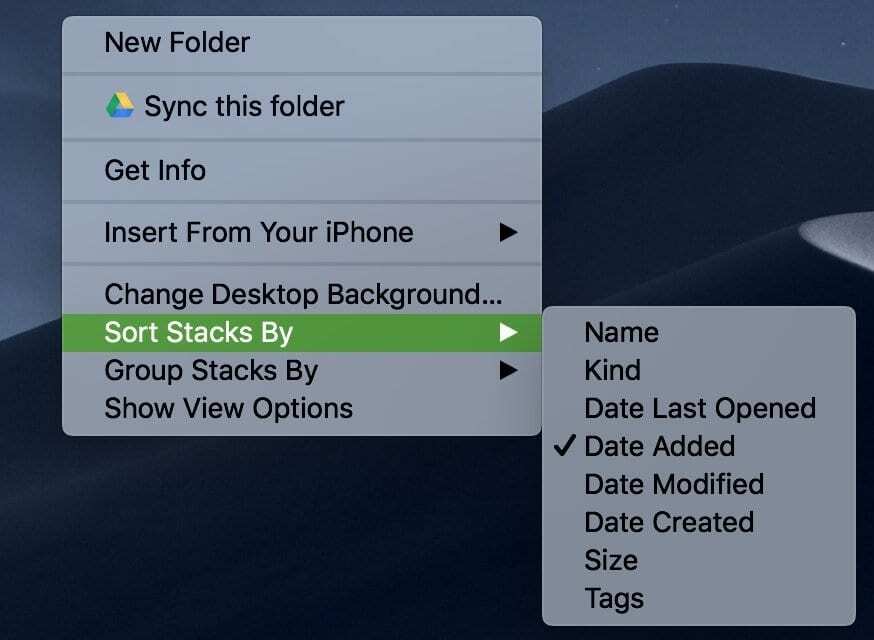
- სახელი
- Კეთილი
- ბოლო გახსნის თარიღი
- თარიღი დამატებულია
- Თარიღი შეცვლილია
- შექმნის თარიღი
ჯგუფი Stacks By
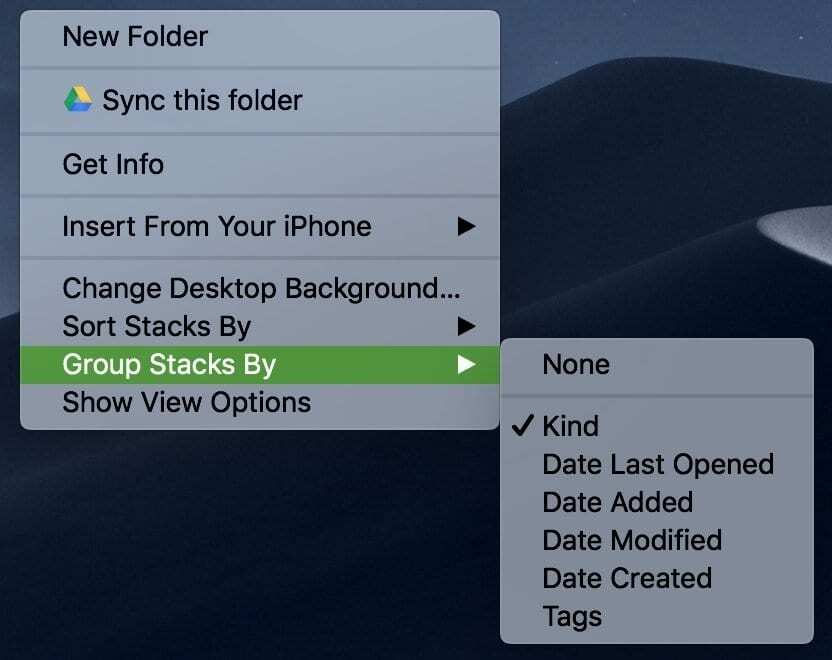
- არცერთი
- ბოლო გახსნის თარიღი
- თარიღი დამატებულია
- Თარიღი შეცვლილია
- შექმნის თარიღი
- ტეგები
მათთან ურთიერთობა საკმაოდ მარტივია, რადგან მხოლოდ ერთზე უნდა დააჭიროთ, რომ ნახოთ მისი შინაარსი. თუ გსურთ იხილოთ თქვენი ყველა სტეკის მიმოხილვა, ამის გაკეთება შეგიძლიათ "Option > Click" გამოყენებით. ეს გააფართოვებს ყველა დასტას და მოგცემთ მიმოხილვას ზუსტად იმაზე, თუ რა არის თქვენს სამუშაო მაგიდაზე.
რატომ უნდა გამოიყენოთ სტეკები?
დასმულ კითხვაზე მარტივი და მარტივი პასუხი არის უკეთესი ორგანიზება. თუ თქვენ ხართ ადამიანი, ვისაც სძულს საქაღალდეები და ინტენსიურად იყენებს დესკტოპს თქვენი ფაილებისთვის, Stacks გაგიადვილებთ ცხოვრებას.
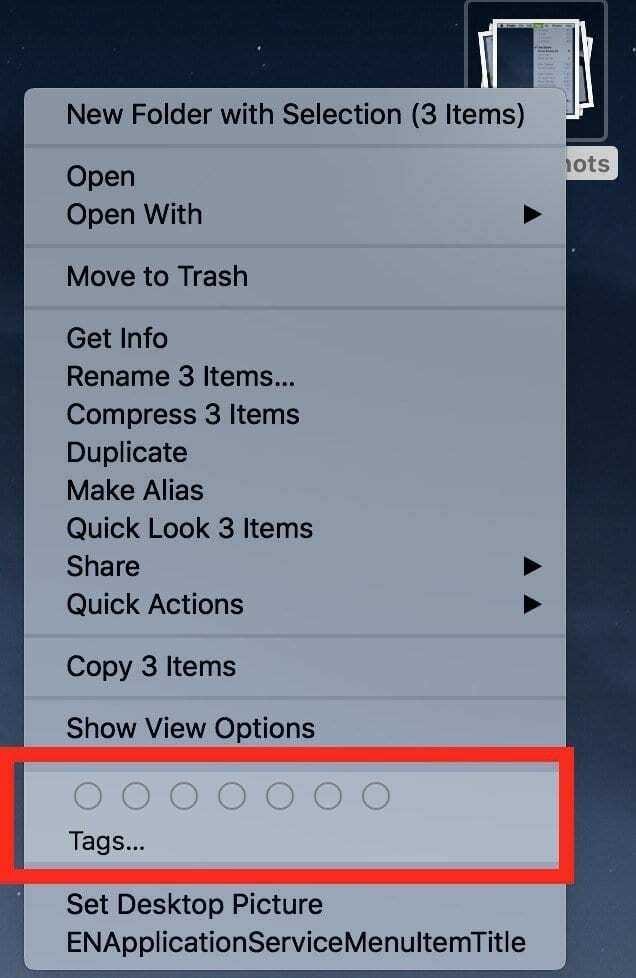
ეს განსაკუთრებით ეხება მათ, ვისაც სურს დაიწყოს ტეგების გამოყენება სხვადასხვა ფაილებისთვის. თუ გაინტერესებთ ტეგების თქვენს სამუშაო პროცესზე ინტეგრირება, ამის გაკეთება შეგიძლიათ შემდეგი ნაბიჯების შემდეგ:
- დააწკაპუნეთ სტეკზე, რომელიც გჭირდებათ
- იპოვეთ ფაილი, რომლის მონიშვნაც გსურთ
- დააწკაპუნეთ მარჯვენა ღილაკით/Ctrl+click, ან ორი თითით+დაწკაპუნებით კონტექსტური მენიუს გასახსნელად
- გადაახვიეთ ქვემოთ და შეეხეთ „ტეგებს“
აქედან, თქვენ შეგიძლიათ დაიწყოთ მორგებული ტეგების შექმნა, რომლებიც შემდეგ შეიძლება დაინიშნოს თქვენს სხვადასხვა ფაილზე. მას შემდეგ, რაც ტეგები შეიქმნება, შეგიძლიათ აირჩიოთ დაჯგუფების დაჯგუფება შექმნილი ტეგების მიხედვით კონტექსტურ მენიუში.
ცხადია, თუ თქვენ გაქვთ რამდენიმე ეკრანის ანაბეჭდი ან ცარიელი დოკუმენტი, მაშინ არ გსურთ გამოიყენოთ Tags ერთად Stacks. თუმცა, თუ იყენებთ თქვენს დესკტოპს, როგორც „ყველას დაჭერას“, მაშინ ამ მეთოდის გამოყენება დაგეხმარებათ ორგანიზებულობის შენარჩუნებაში.
Stacks Options გამოტოვებულია ჩემი მენიუდან
ბევრ მომხმარებელს შეექმნა ეს პრობლემა macOS Mojave-ზე განახლების შემდეგ. პრობლემა ის არის, რომ თქვენ არ გამოგრჩეთ Stacks-ის ფუნქციონირება, მაგრამ დააჭირეთ აქტიური Finder სესიის View მენიუს. როდესაც გახსნით Finder-ს, აქტიური მპოვნელის ფანჯრის გახსნით, დააწკაპუნეთ ხედზე, ნახავთ ამას Stacks პარამეტრებისგან განსხვავებით.
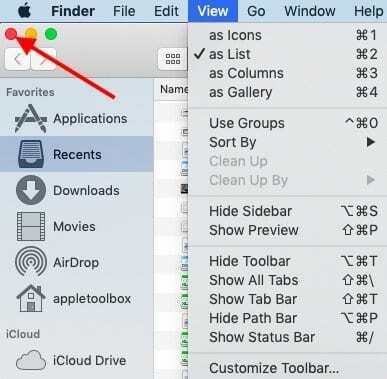
რაც თქვენ უნდა გააკეთოთ არის დახუროთ ეს ფანჯარა "x" ხატულაზე დაწკაპუნებით, როგორც ეს ნაჩვენებია ზემოთ. მას შემდეგ რაც დახურავთ Finder-ის აქტიურ სესიას და შემდეგ გადადით თქვენს სამუშაო მაგიდაზე ზედა მენიუში და დააწკაპუნეთ View-ზე, ნახავთ შემდეგს:
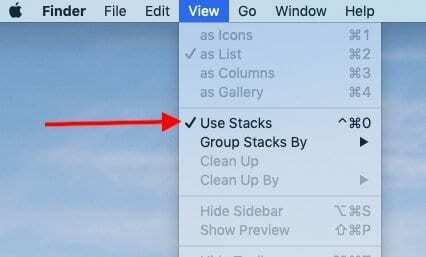
ჩვენ ვიმედოვნებთ, რომ ზემოთ მოცემული ორი სკრინშოტი დაგვეხმარება macOS Mojave-ში Stacks-ის ოფციაში მოხვედრის საკითხის გარკვევაში. მადლობა ლილის კომენტარისთვის.
დასკვნა
Stacks არის მხოლოდ ერთი გზა, რომლითაც macOS Mojave გეგმავს გაუადვილოს ცხოვრება Mac მომხმარებლებისთვის. ეს არის საკმაოდ უნიკალური, მაგრამ სასარგებლო გზა, რომ შეინახოთ ყველა თქვენი ფაილი სუფთა და ორგანიზებული, მაშინაც კი, თუ საქაღალდეების გულშემატკივარი არ ხართ.
თუ თქვენ იყენებთ macOS Mojave ბეტა-ს და გაქვთ რაიმე შეკითხვები, გთხოვთ, შეგვატყობინოთ ქვემოთ მოცემულ კომენტარებში. გარდა ამისა, თუ რაიმე პრობლემა შეგექმნებათ ამ დაყენებისას, შეგვატყობინეთ და მოხარული ვიქნებით დაგეხმაროთ ყველანაირად.
ენდრიუ არის თავისუფალი მწერალი, რომელიც დაფუძნებულია აშშ-ს აღმოსავლეთ სანაპიროზე.
ის წლების განმავლობაში წერდა სხვადასხვა საიტებზე, მათ შორის iMore, Android Central, Phandroid და რამდენიმე სხვა. ახლა ის დღეებს ატარებს სამუშაოდ HVAC კომპანიაში, ხოლო ღამით მთვარის შუქზე მუშაობს, როგორც თავისუფალი მწერალი.